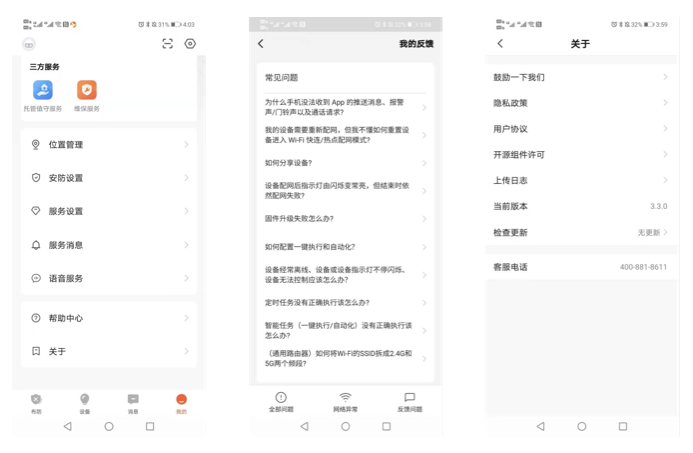智能守护APP 操作手册
更新时间:2022-03-14 06:07:39
1. APP下载
在各应用市场搜索“智能守护”或者扫描以下二维码即可下载:

2. 注册账号
步骤1:点击【创建新账户】,进入用户须知隐私政策页面,点击同意后,进入手机号或邮箱的注册页面;
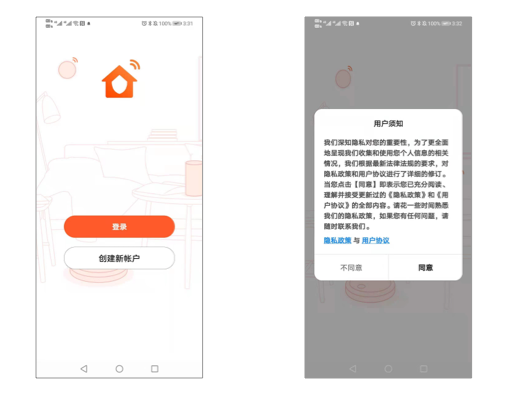
步骤2:系统自动判定当前的国家/地区,您也可以手动选择国家/地区,输入手机号或邮箱,勾选“我同意用户协议与隐私政策”点击获取验证码,输入收到的验证码,点击“完成”,注册成功;
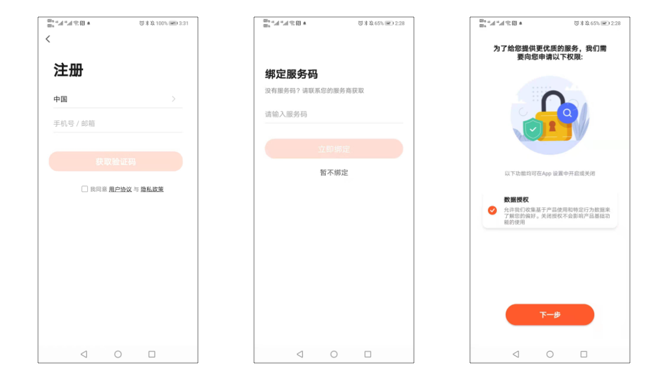
步骤3:进入“绑定服务码”界面,服务码是指企业服务码,服务商的服务码关联用户账号,将服务商与用户账号一对多关联,服务码可在对应【涂鸦智慧安防工作台】内企业名片查询,选择“暂不绑定”默认绑定【涂鸦智慧安防工作台】公版。
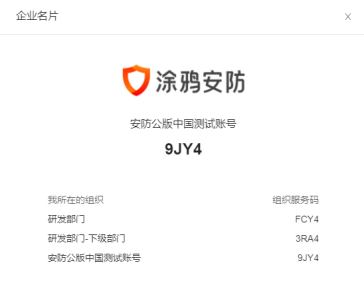
3. 登录/密码找回
已经注册过APP账号,忘记密码可重置账号密码。
步骤1:点击【忘记密码】,系统自动判定当前的国家/地区,也可以手动选择,输入已注册的手机号或邮箱,点击“获取验证码”,输入验证码;
步骤2:重新设置密码,进行登录界面。
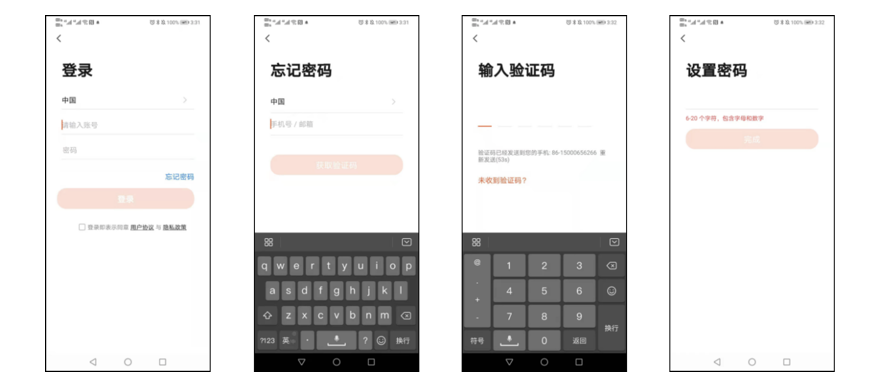
登录:
- 系统判定当前的国家/地区,也可手动选择国家/地区,输入账号密码, 勾选“我同意用户协议与隐私政策”进行登录;
- 苹果手机支持苹果账号快捷登录。
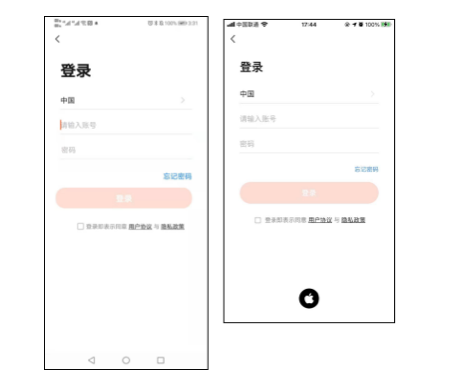
4. 创建位置
登录账号后,进入[创建位置],手动填写“位置名称”,“位置信息”点击可进入地图页面,可以手动移动家庭坐标点更改地址,确认地址后点击“确认”即可,勾选房间,也可“添加其他房间”,之后也可以随时修改房间设置,如下图设备界面右上角。
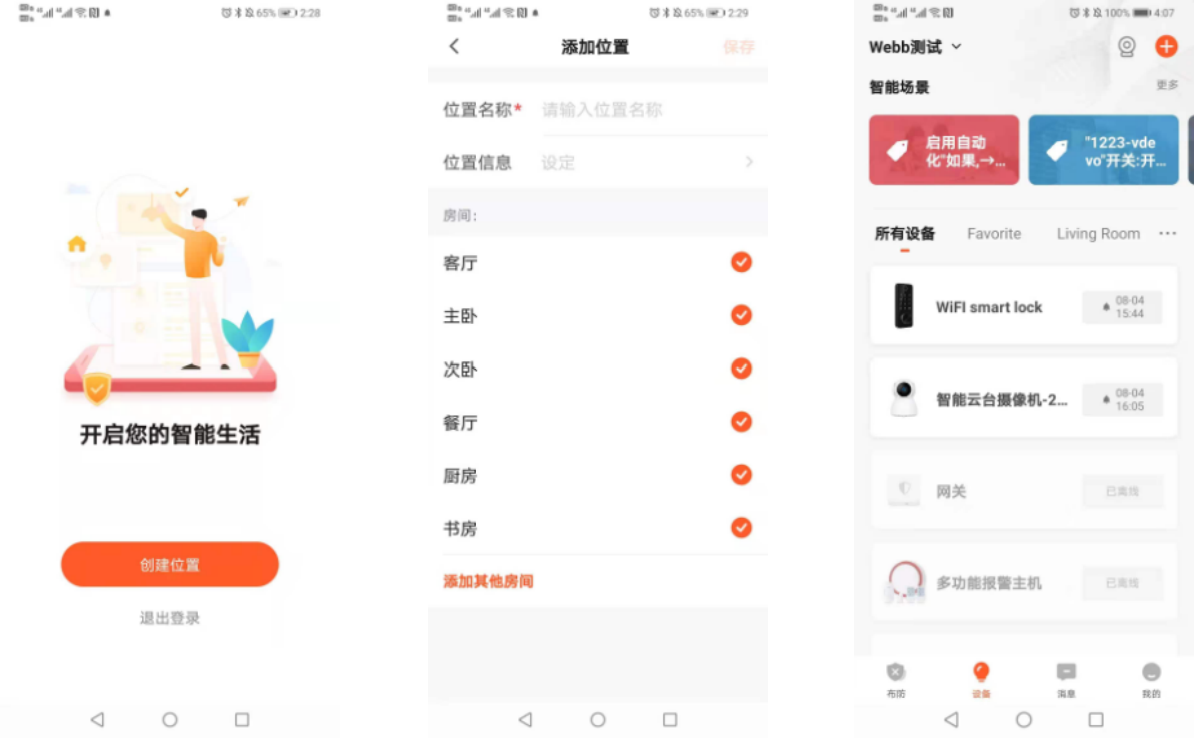
5. APP使用
进入【布防】界面
1). 点击左上角的下拉三角,可以查看本账号所在家庭信息,一个账号可以同时控制多个家庭,只需要在家庭选择界面进行挑选即可;
2). 添加设备(也可在设备页面,右上角“+”添加设备),目前分为手动添加和搜索设备两种方式。
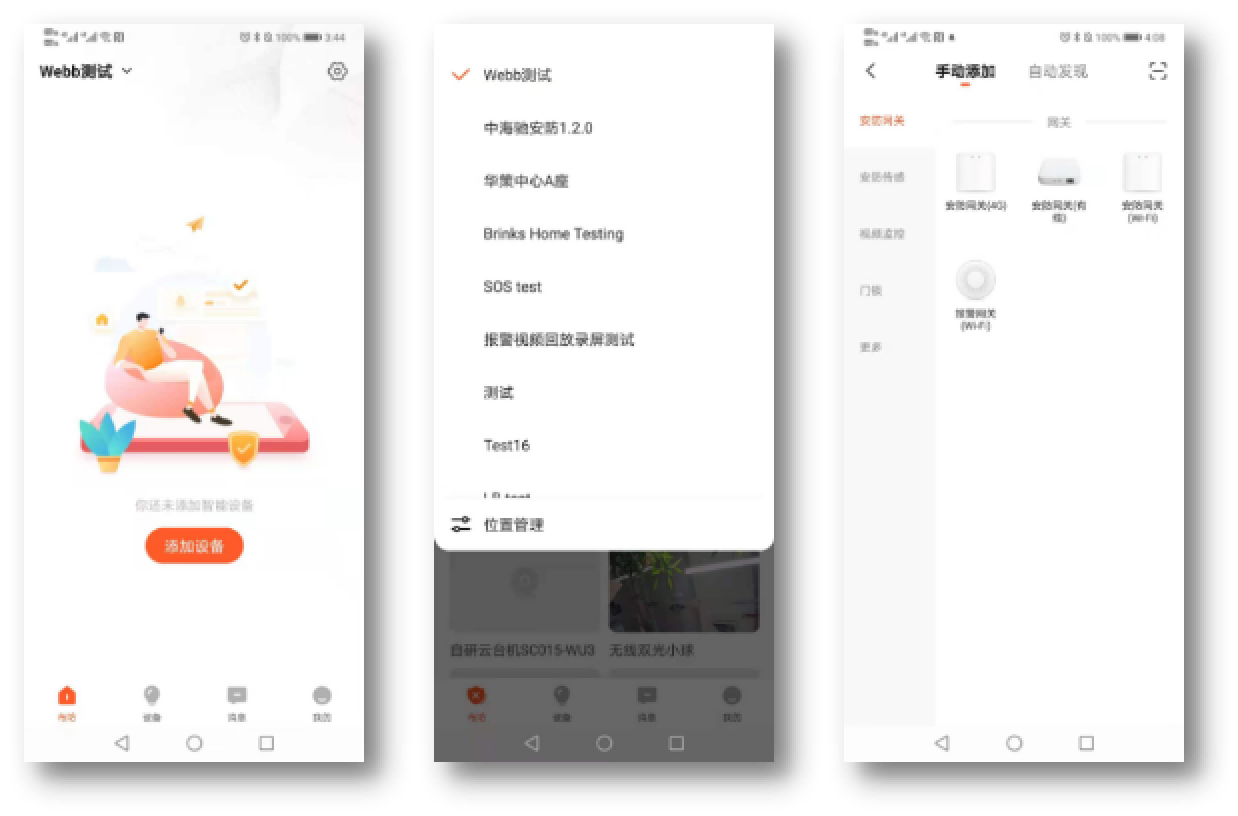
6. 设备添加-手动添加WiFi设备
APP提供两种配网方式:默认模式和兼容模式,可在“默认模式”首页点击右上角“兼容模式”切换配网方式;
使用“默认模式”配网:
步骤1:请确认智能设备指示灯处于快速闪烁状态(每次闪烁2次),点击按钮,进入下一步;
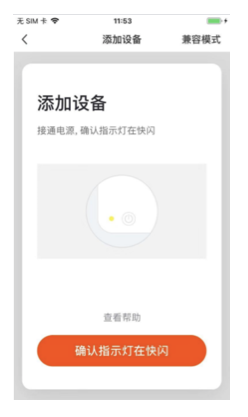
步骤2:如果指示灯未处于快闪状态,请按照下图指示可以将指示灯设置为快闪:
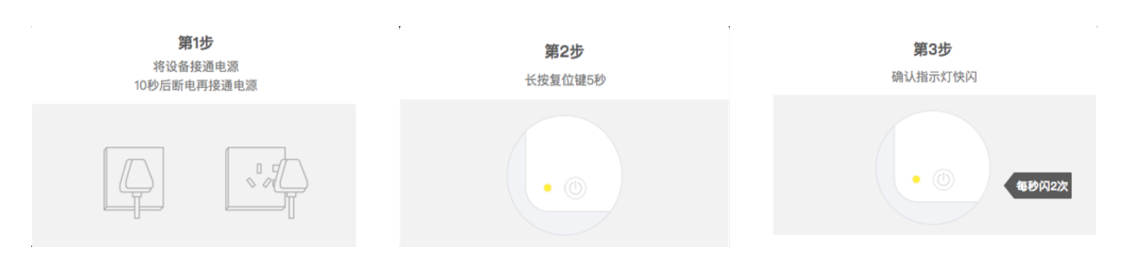
步骤3:配网中,APP将显示如下:
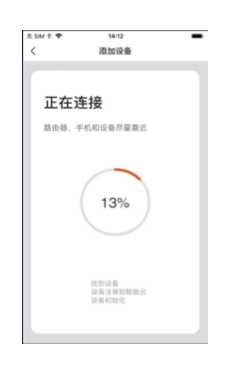
步骤4:配网成功显示下图所示界面,配网成功的设备可以修改名称,也可以选择所在的房间位置
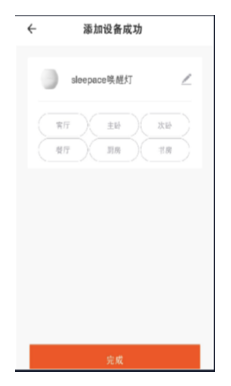
若使用“兼容模式”配网:
步骤1:请确认智能设备指示灯处于慢速闪烁状态(三秒闪烁1次),点击按钮,进入下一步
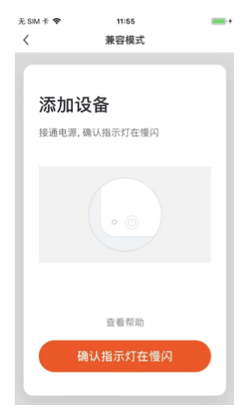
步骤2:如果指示灯未处于慢闪状态,请按照下图指示可以将指示灯设置为慢闪:
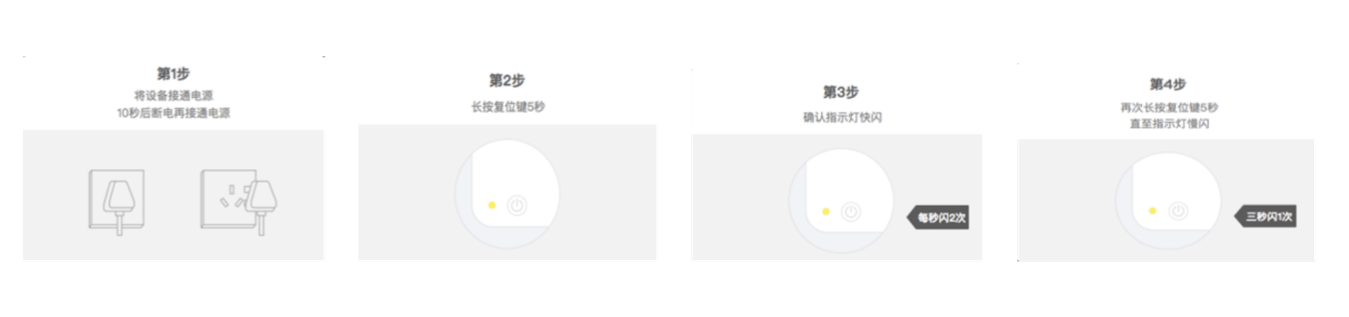
步骤3:配网,可以选择热点模式配网,需要连接以“Smartlife”开头的WiFi热点,如图所示。(备注:部分设备热点名称可能为自定义名称);
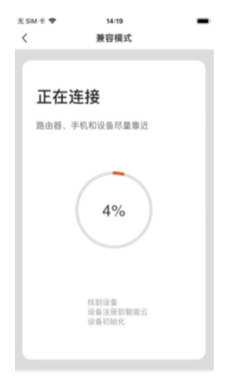
步骤4:连接上指定热点后回到配网界面即可进入配网过程,APP将经历下左图所示的过程,配网成功显示下右图所示界面;
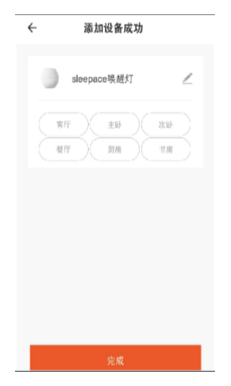
步骤5:若配网失败,APP将显示如图所示页面,可选择重新添加或者查看帮助。
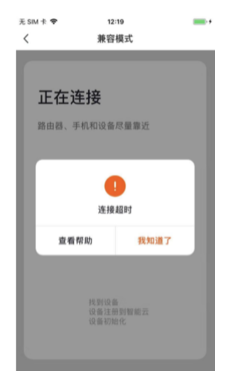
7. 设备添加-手动添加zigbee设备
步骤1:Zigbee设备添加的时候需要先添加网关:
- 将网关接通电源,并且用网线连接到路由器;
- 将网关接通电源,并且用网线连接到路由器;
-点击首页“添加设备”的按钮,如图1.在“手动添加”页面左侧的其他分类下点击网关Zigbee,指示灯常亮的情况点击确认,搜索到之后会显示待连接的网关,点击“绑定”就进入了添加过程,如下图所示。
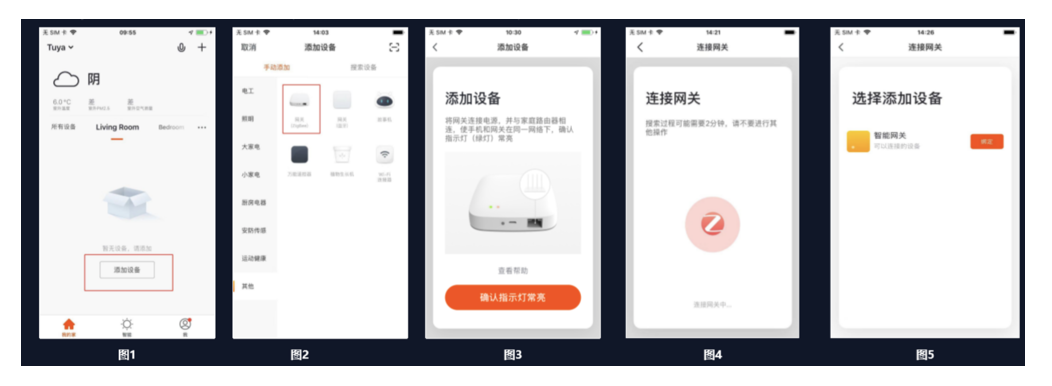
步骤2:网关添加成功后,进入网关页面,点击“添加子设备”,选择对应的设备,即可添加同一网关下面的其他设备,跟手动添加WiFi设备相同。
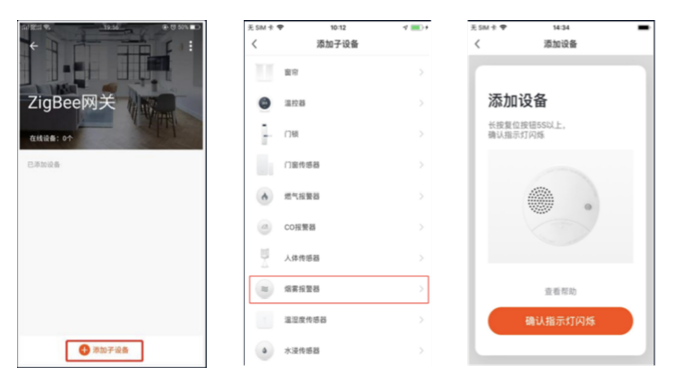
8. 设备添加-搜索设备
多种搜索方式同时触发,包括搜索免配网发现的WIFI设备、蓝牙网关、蓝牙mesh设备、Zigbee网关、已有网关下的zigbee设备,搜到的设备支持一键全部添加。
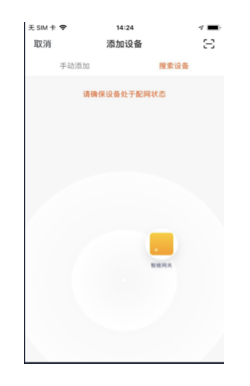
9. 控制设备-单独控制
步骤1:设备配置成功后,首页中将出现智能设备名称,点击即可进入智能设备得控制面板;
备注:
1).设备在线时,有些设备支持快捷键操作,点击“常用功能”即可操作;
2).设备离线时,设备显示“已离线”,不可操作.
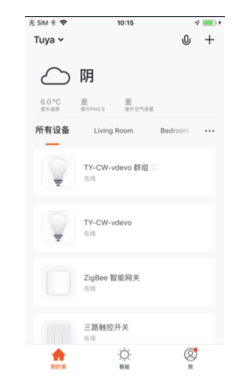
步骤2:进入设备得控制面板,以灯为例,左图为关闭状态,关闭状态下只能设置定时和倒计时;右图为开启状态,开启后可以设置场景、颜色、亮度和定时。点击控制页面又上角“小笔图案”可以单独对设备进行管理;
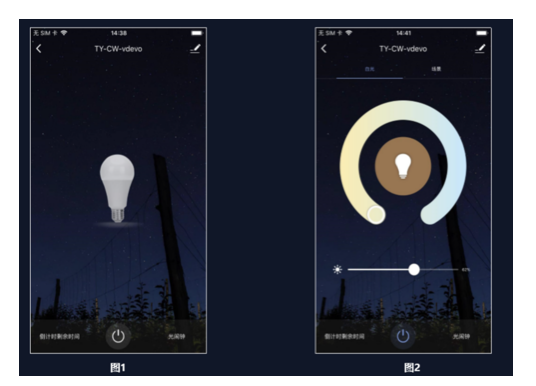
步骤3:设备修改界面如下图所示:
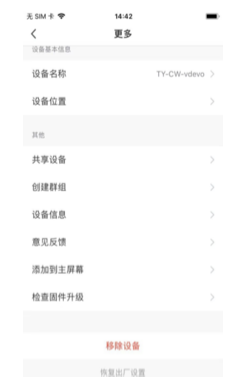
1).设备名称:可以对设备名称和设备位置进行修改;
2).设备位置:可以选择设备所在的位置,比如客厅或者主卧;
3).共享设备:可以单独把这个设备分享给其他人,输入对方手机号即可;
4).创建群组:点击后页面会自动显示已经添加的并且型号相同的设备,型号不同无法创建;
5).设备信息:在这里可以查看设备ID、WiFi信号强度、IP地址、Mac地址、设备时区;
6).意见反馈:设备遇到使用问题,可以在这边进行提交;
7).添加到主屏幕:可将设备添加到主屏幕,更方便对设备开或关;
8).检查固件升级:可以查看是否有需要更新的固件信息;
9).移除设备:把已添加的设备从设备列表删除;
10).恢复出厂设置:设备被移除并且相关数据全部被清楚。
10. 控制设备-共享设备
点击“添加共享”,然后输入要共享的账号,点击完成即可,已经添加的共享账户,如果不想继续共享,安卓系统可以长按进行删除,苹果系统可以左滑进行删除。
备注:共享的人也需要有涂鸦智慧安防APP的账号,并且在同一个区域,不同区域的不支持共享。
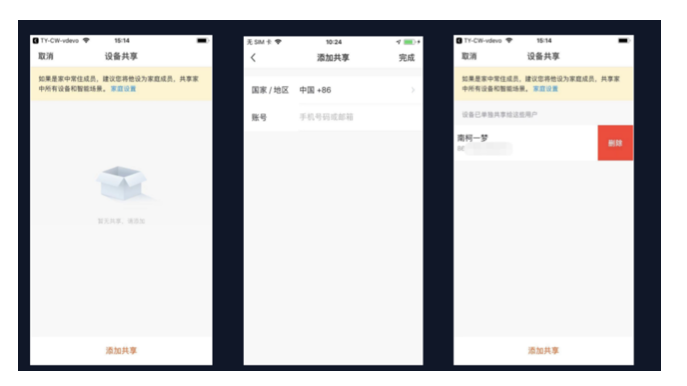
11. 控制设备-群组控制
步骤1:点击单个设备“更多”页面的“创建群组”;
步骤2:页面会显示出型号相同的可创建群组的设备,选择设备后点击保存,输入群组名称,点击确认即可;
步骤3:群组创建成功后自动跳转到群组控制面板页,此时已经可以实现对群组设备的控制;
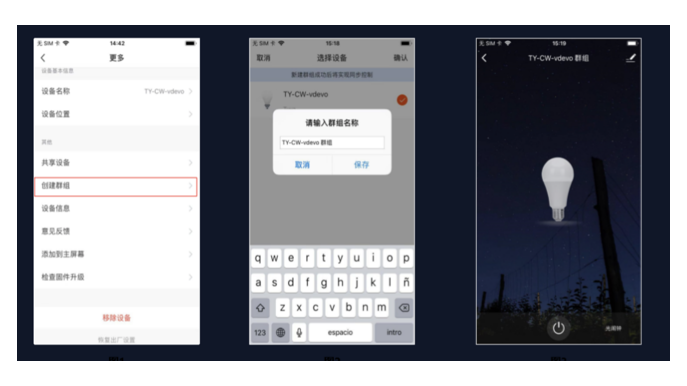
步骤4:群组创建后可以在“我的家”页面看到,可以快捷键控制;
步骤5:进入群组控制页面;
步骤6:点击右上角图标可以对群组进行设置,也可以解散群组。
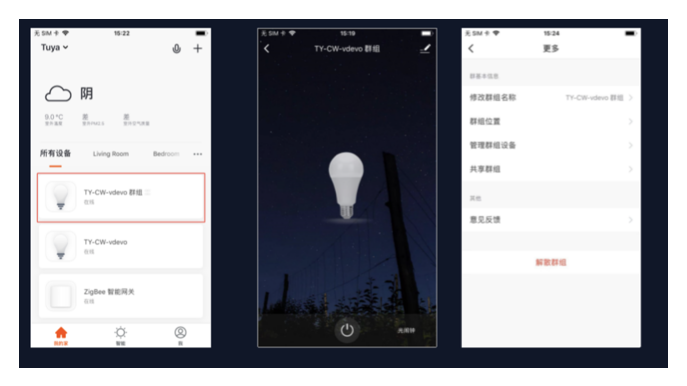
12. 布防
1). 点击布防界面右上角报警按钮,将进入下图12.1.2;
2). 长按以下按键3秒,自动按照模式报警;
3). 点击图12.1.1左上角天气,显示如图12.1.3的实时天气;
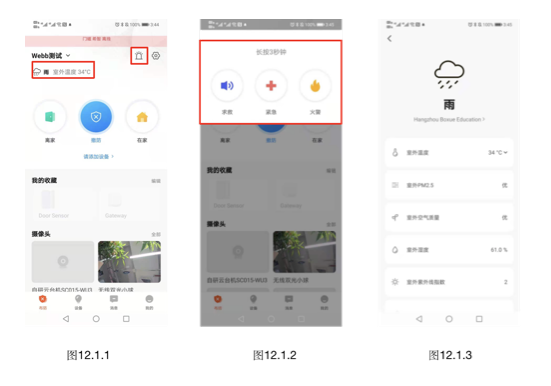
4). 点击布防界面右上角报警“ ”,进入下图12.2.2;
5). 长按以下按键3秒,自动按照模式报警;
6). 点击图12.2.1左上角天气,显示如图12.2.3的实时天气。
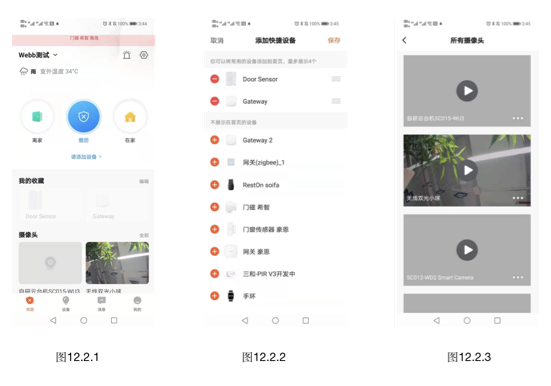
7). 点击布防界面右上方设置图标进入图12.3.2;
8). 图12.3.2安防设置,点击“安防模式"进入图12.3.3;
9). 安防模式包含“在家布防”、“离家布防”、“24小时布防”、“在家延时”、“离家延时”;
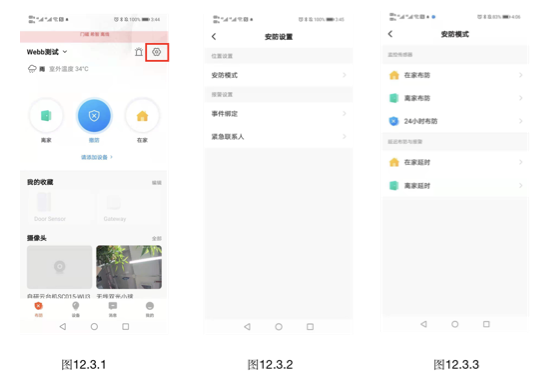
10). 点击“在家布防”进入图12.3.1界面,勾选设备,选中的设备跟随布撤防模式切换进入布防状态;
11). 点击“离家布防”进入图12.3.2界面,勾选设备,选中的设备跟随布撤防切换进入布防状态;
12). 点击“24小时布防”进入图12.3.3界面,勾选设备,选中的设备24小时布防;
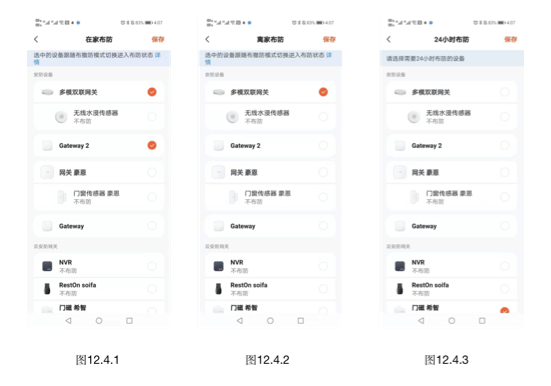
13). 点击“在家延时”进入图12.5.1界面,可调整延迟布防时间0-180S,延迟报警事件0-180S;
14). 点击“离家布防”进入图12.5.3界面,可调整延迟布防时间0-180S,延迟报警事件0-180S;
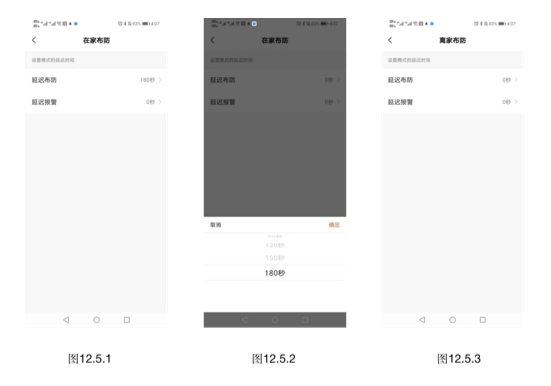
17). 点击事件绑定,进入图12.6.1界面,可对设备与设备只见进行关联,点击传感类设备,进入图12.6.2,可与摄像头进行关联,当探测器报警时,关联摄像头可进行抓拍或录视频;
18). 点击紧急联系人,进入图12.6.3界面,发送报警时,将向紧急联系人发送通知,最多添加5人,发送通知类型电话、短信需要在增值服务中购买;
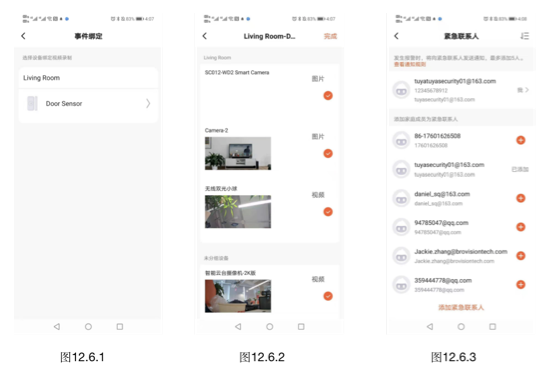
13. 设备
设备界面:
1). 图13.1可查看不同家庭下设备,点击“…”可对房间进行设置,点击设备,可对设备进行设置、控制等;
2). 图13.1右上角“+”,添加设备;
3). 图13.1右上角摄像头标识,点击进入图13.3,查看视频。
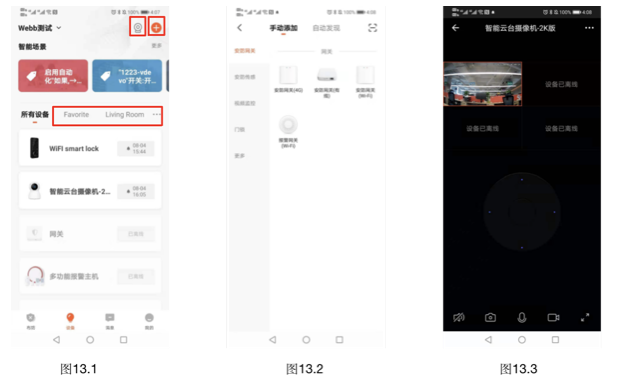
14. 设备-一键执行
一键执行:一键控制多设备或通过智能音响语音控制,可设置一键布撤防
自动化:根据天气,设备,时间,设置报警触发等条件,自动执行。
步骤1:点击图14.1.1中的“更多”,进入智能界面,如图14.1.2;
步骤2:点击图14.1.2“+”进入创建智能;
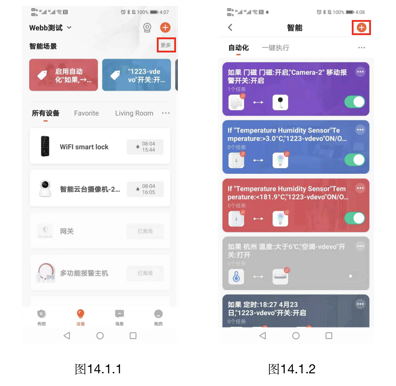
步骤3:点击“一键执行”,进入到“一键执行”页面:设置任务,条件满足任务模式,一键执行所设定的设备模式;
步骤4:在图14.2.2中设置任务,更改布防模式,如图14.2.3。例:点击“离家”,对离家布防状态进行设置,进入下一个页面;

步骤5:点击创建任务,进入图14.3.2,点击操作设备,对设备进行选择;
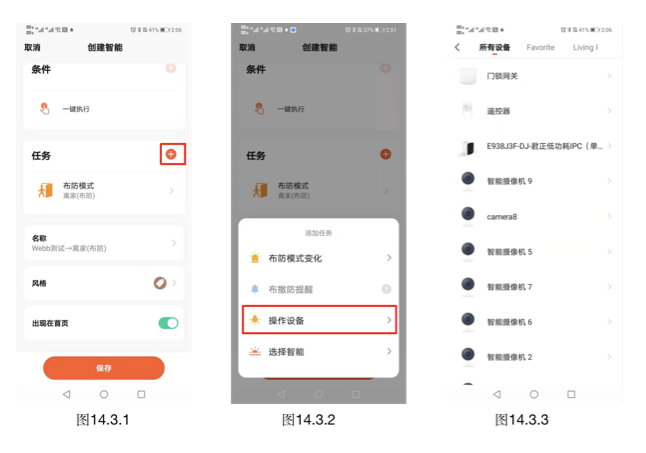
步骤6:选择设备,例如选择摄像机,点击进入图14.4.2,对摄像机功能进行选择开启或者关闭、焦距控制、停止变焦。
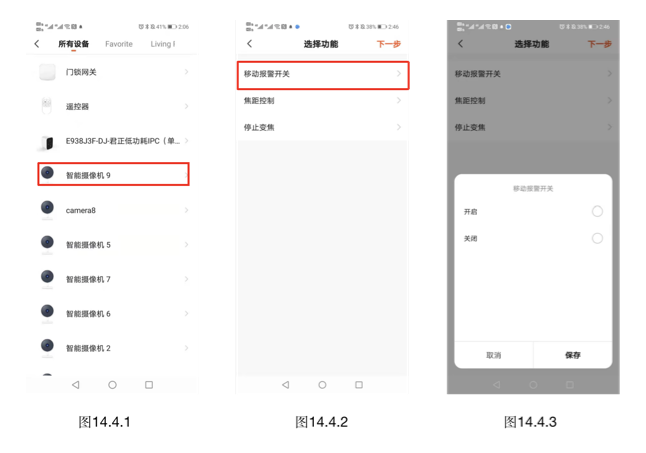
以上,一键执行整体设置流程完毕,一键执行实现:在开启“离家布防”状态时,进行摄像头移动报警开启。
15. 设备-智能自动化
图15.1,“布防模式变化”“报警触发”“气象变化时”“定时”“设备状态变化时”均属于自动化。自动化是指,根据天气,设备,时间,设置报警触发等条件,自动执行,并可设置发送通知、延时时间。
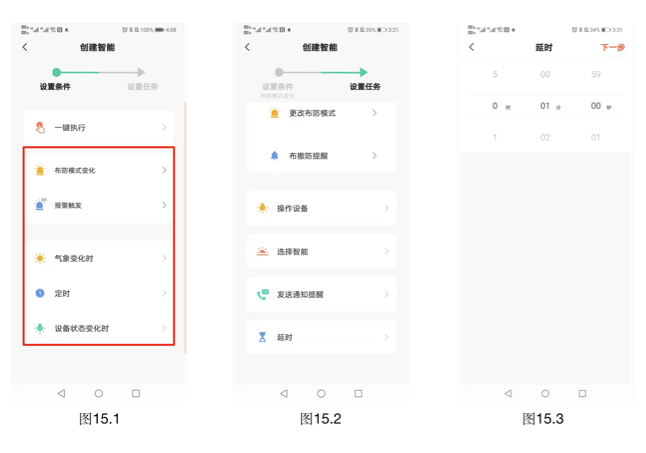
现在实现如下自动化类型:
1). 布防模式变化:例如布防模式开启摄像头自动开启移动报警;
2). 报警触发:例如烟感探测器报警触发时,摄像头自动开启视频录像;
3). 气象变化:例如设置温度低于0度时,自动开启空调;
4). 定时:例如设置每天早上8点钟,窗帘自动打开;
5). 设备状态变化时:例如设置空调开启时,空气净化器也自动开启;
6). 地理围栏:例如支持达到或者离开某地执行具体的动作(仅苹果手机支持)。
16. 消息
消息包含:视频消息、安防消息、通用消息、收藏消息;
- 视频消息:摄像机类设备触发的消息;
- 安防消息:设备报警、自动化消息通知、布撤防消息通知等;
- 通用消息:用户反馈状态更新、官网消息推送等;
- 收藏消息:用户自己收藏的消息;
同时消息也可以设置免打扰时间段,在“我的”-“设置”-“通知”-“推送配置”设置免打扰,并可设置免打扰的起止时间,选择对应的安防报警点,设置成功后,在免打扰时间段内消息中心就不会收到消息。
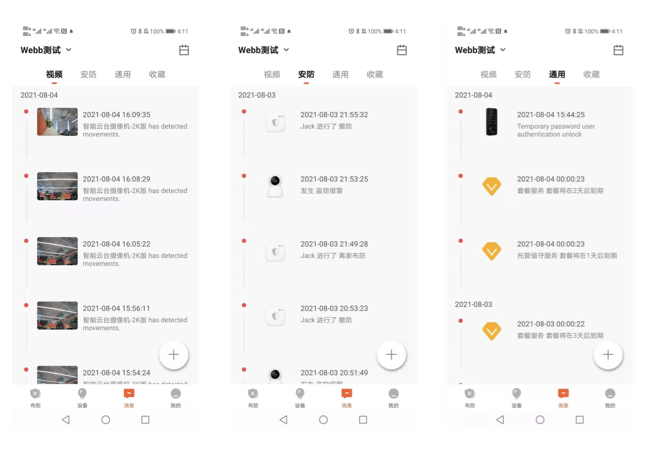
17. 我的
“我的”模块包含“增值服务”“位置管理”“安防设置”“服务设置”“服务消息”“语音服务”“帮助中心”“关于”。点击右上角设置按钮,进入设置:
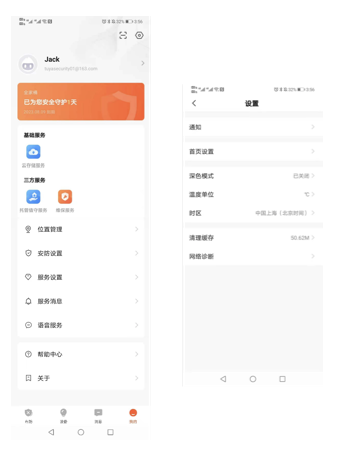
- 通知界面:对消息设置免打扰,并可设置免打扰的起止时间,选择对应的安防报警点,设置成功后,在免打扰时间段内消息中心就不会收到消息;
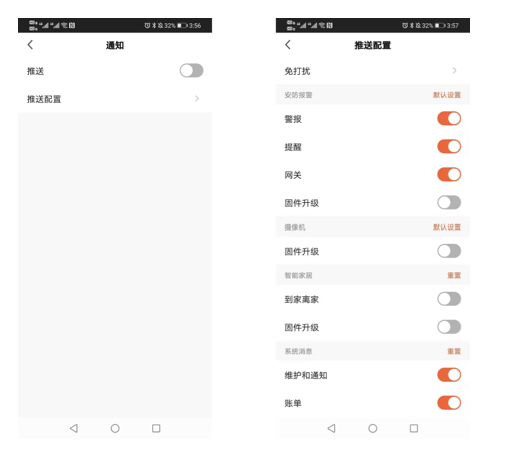
- 首页设置:选择是否开启“我的收藏”设备开启;
- 深色模式:选择开启“普通模式”“深色模式”“跟随系统”;
- 温度单位:选择“℃”“℉”;
- 时区选择,并可清理缓存和网络诊断;
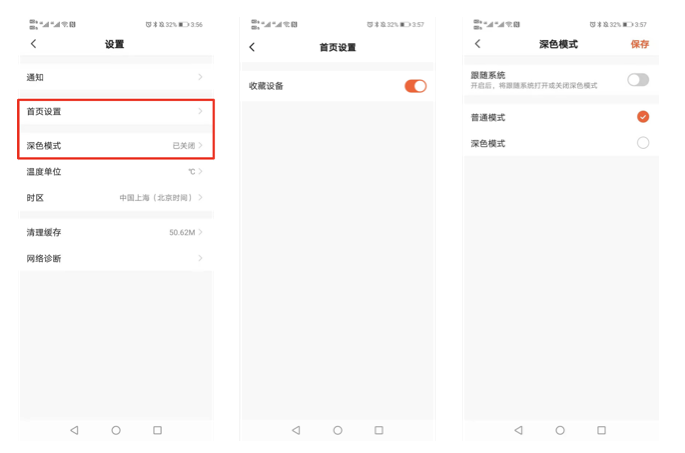
- 服务计划:包含精选服务/基础服务/三方服务,显示套餐列表-精选服务、云储存服务、维保服务、托管值守服务,可通过支付宝/微信/PayPal支付,海外订阅客户自动续费,支持点卡支付,购买成功后开启相应服务。备注:此项服务需要智慧安防工作台进行增值服务配置才可购买;
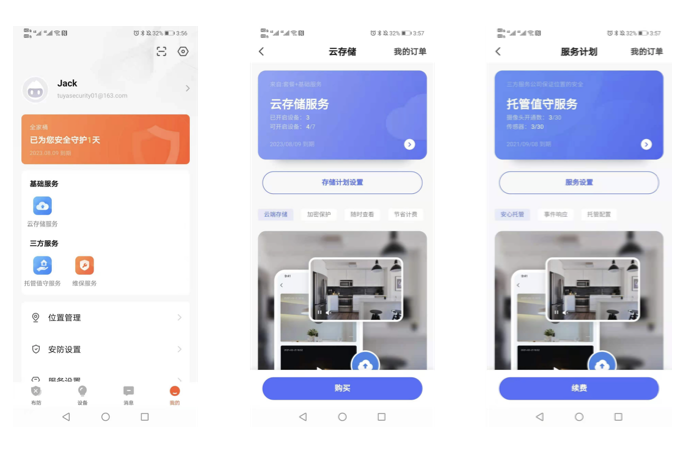
- 位置管理:对位置名称、房间、位置信息进行管理,并可对其下组织位置成员进行管理移除;
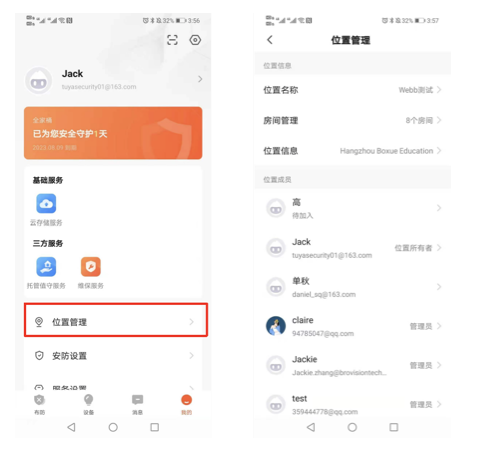
- 个人资料修改:点击用户名,进入个人资料界面:
1). 可对头像、昵称进行编辑;
2). 服务码:展现已绑定组织的服务码,智慧安防APP无增值服务和设备时服务码可更换;
3). 账号与安全:可绑定手机号码、邮箱、设置密码等;
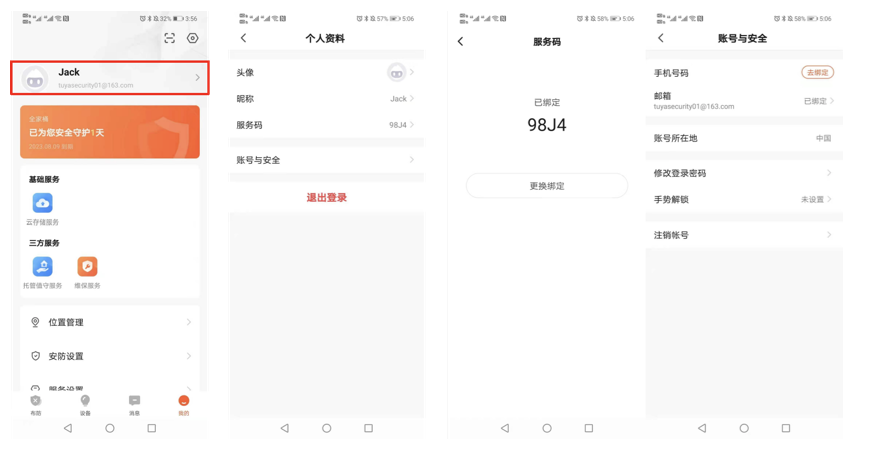
- 服务设置:进入服务设置项,选择是否开启托管服务,进行设备勾选,报警事件关联,密码设置,紧急联系人设置。托管服务开启后,选择索要托管的设备,才可托管成功。
- 报警事件关联:选择关联的设备,例如探测器管理摄像头,当探测器发生报警后,摄像头自动抓拍和录像;
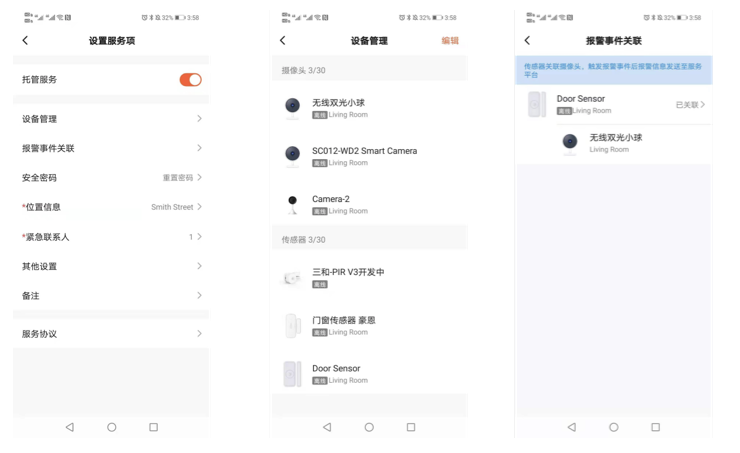
- 点击【服务消息】展现报警类型/报警位置/位置地址/消息处置的备注/任务指派时间/图片/备注/任务提交时间。现场人员提交的图片,显示前三张,最多显示三张。任务消息按照接受到紧急联系人>=5人,【添加紧急联系人】【待添加的家庭成员】不可添加 。
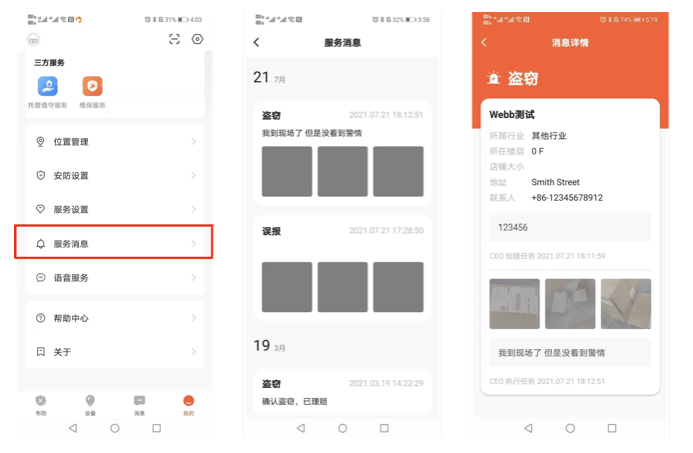
- 点击【语音服务】展现语音等第三方接入服务,右上角可支持安防密码重置(用于语音撤防验证);
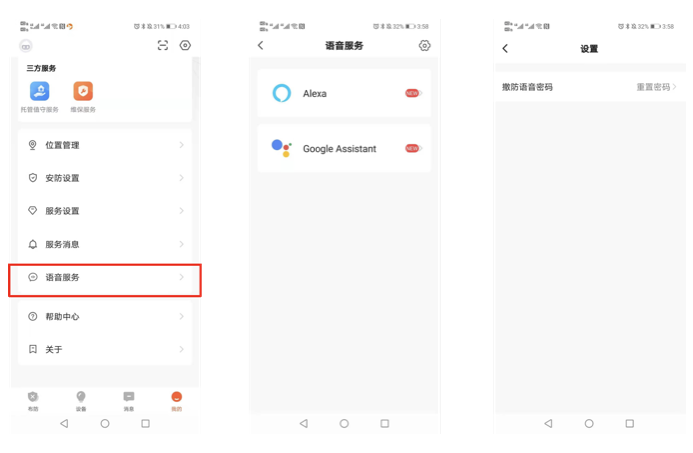
- 点击”帮助中心”,常见问题反馈;
- “关于”包含隐私政策、用户协议、日志、当前版本等;